Müəllif:
Charles Brown
Yaradılış Tarixi:
3 Fevral 2021
YeniləMə Tarixi:
1 İyul 2024
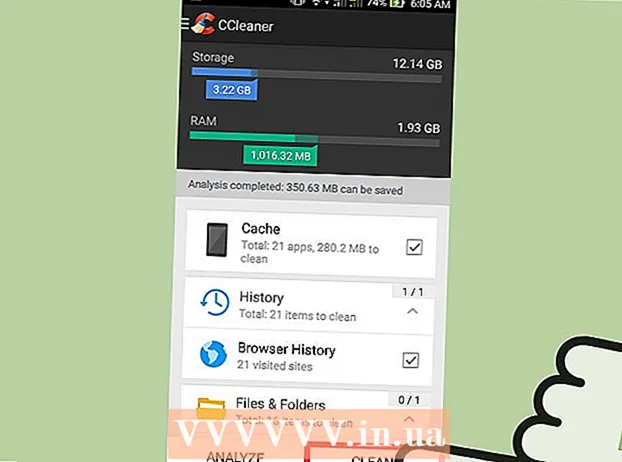
MəZmun
- Addımlamaq
- Metod 3-dən 1: Ayarlar tətbiqi ilə
- Metod 3-dən 2: Brauzer menyusu vasitəsilə
- Metod 3-dən 3: CCleaner ilə
Android cihazınız əvvəllər ziyarət edilmiş veb saytları daha sürətli yükləmək üçün İnternetdə olarkən hər cür faylları saxlayır. Bir müddətdən sonra bu sənədlər bir qədər toplana bilər və qiymətli yaddaş sahəsi tuta bilər. Android tərəfindən "önbellek" olaraq adlandırılan bu müvəqqəti sənədləri silmək tətbiqlər, musiqi və digər sənədlər üçün daha çox yer verir.
Addımlamaq
Metod 3-dən 1: Ayarlar tətbiqi ilə
 Android cihazınızdakı Ayarlar tətbiqini açın. Bu tətbiqi ümumiyyətlə tətbiq çekmecesində və ya menyu düyməsinə basaraq Parametrlər seçimində tapa bilərsiniz. Cihaz ayarlarınıza daxil olmaq üçün bildiriş sahəsini aşağı sürükləyə bilərsiniz.
Android cihazınızdakı Ayarlar tətbiqini açın. Bu tətbiqi ümumiyyətlə tətbiq çekmecesində və ya menyu düyməsinə basaraq Parametrlər seçimində tapa bilərsiniz. Cihaz ayarlarınıza daxil olmaq üçün bildiriş sahəsini aşağı sürükləyə bilərsiniz.  "Proqramlar" və ya "Proqramlar" seçiminə toxunun. Bu tətbiqlərin siyahısını açacaq.
"Proqramlar" və ya "Proqramlar" seçiminə toxunun. Bu tətbiqlərin siyahısını açacaq.  "Hamısı" və ya "Quraşdırılmış" sekmesini seçin. Burada cihazınızdakı bütün tətbiqləri görə bilərsiniz.
"Hamısı" və ya "Quraşdırılmış" sekmesini seçin. Burada cihazınızdakı bütün tətbiqləri görə bilərsiniz.  Siyahıda internet brauzerinizə vurun. Bu "Brauzer", "İnternet" və ya "Chrome" və ya özünüz quraşdırdığınız başqa bir brauzer ola bilər.
Siyahıda internet brauzerinizə vurun. Bu "Brauzer", "İnternet" və ya "Chrome" və ya özünüz quraşdırdığınız başqa bir brauzer ola bilər. - Növbəti addımlar üçün lazım olan düymələri tapmaq üçün buraya "Yaddaşa" vurmanız lazım ola bilər.
 "Önbelleği Sil" düyməsinə vurun. Bu düymə ilə səhifələrin daha sürətli açılması üçün brauzerinizin saxladığı bütün məlumatları siləcəksiniz. Bununla bir çox saxlama yerini geri ala bilərsiniz.
"Önbelleği Sil" düyməsinə vurun. Bu düymə ilə səhifələrin daha sürətli açılması üçün brauzerinizin saxladığı bütün məlumatları siləcəksiniz. Bununla bir çox saxlama yerini geri ala bilərsiniz. - Önbelleği təmizlədikdən sonra bəzi məlumatlar qala bilər. Bunlar silinə bilməz. Ümumiyyətlə bu, təhlükəsiz şəkildə görməməzlikdən gələ biləcəyiniz kiçik bir məbləğdir.
 Bu prosesi istifadə etdiyiniz digər brauzerlər üçün təkrarlayın. Mütəmadi olaraq istifadə etdiyiniz birdən çox brauzeriniz varsa, hər brauzerin önbelleğini təmizləmək üçün bu əməliyyatı təkrarlaya bilərsiniz.
Bu prosesi istifadə etdiyiniz digər brauzerlər üçün təkrarlayın. Mütəmadi olaraq istifadə etdiyiniz birdən çox brauzeriniz varsa, hər brauzerin önbelleğini təmizləmək üçün bu əməliyyatı təkrarlaya bilərsiniz.
Metod 3-dən 2: Brauzer menyusu vasitəsilə
 Brauzerinizi açın. Cihazınızın parametrləri ilə deyil, əksər brauzerlərdə brauzerin özü vasitəsilə də önbelleği təmizləyə bilərsiniz.
Brauzerinizi açın. Cihazınızın parametrləri ilə deyil, əksər brauzerlərdə brauzerin özü vasitəsilə də önbelleği təmizləyə bilərsiniz.  Menyu düyməsinə vurun. Bu ümumiyyətlə bir-birinin üstündəki üç nöqtəyə bənzəyir. Yalnız bir neçə seçim görürsənsə, "Daha çox" düyməsini basın.
Menyu düyməsinə vurun. Bu ümumiyyətlə bir-birinin üstündəki üç nöqtəyə bənzəyir. Yalnız bir neçə seçim görürsənsə, "Daha çox" düyməsini basın.  "Ayarlar" ı seçin. İndi brauzerinizin ayarlar menyusunu açırsınız.
"Ayarlar" ı seçin. İndi brauzerinizin ayarlar menyusunu açırsınız. - Chrome kimi bəzi brauzerlərdə müvəqqəti sənədləri Ayarlar yox, Tarix vasitəsilə silə bilərsiniz.
 "Məxfilik" i seçin (varsa). Bütün brauzerlərdə bu seçimi seçmək məcburiyyətində deyilsiniz.
"Məxfilik" i seçin (varsa). Bütün brauzerlərdə bu seçimi seçmək məcburiyyətində deyilsiniz.  "Brauzer məlumatlarını sil" və ya "Keşi boşalt" seçiminə toxunun. Hansı məlumatların silinəcəyini seçməlisinizsə, "Önbellek" seçiminin seçildiyinə əmin olun.
"Brauzer məlumatlarını sil" və ya "Keşi boşalt" seçiminə toxunun. Hansı məlumatların silinəcəyini seçməlisinizsə, "Önbellek" seçiminin seçildiyinə əmin olun.
Metod 3-dən 3: CCleaner ilə
 CCleaner tətbiqini yükləyin. Bu, Windows üçün populyar bir optimallaşdırma proqramının Android versiyasıdır. Google Play Mağazadan və ya başqa bir tətbiq mağazasından pulsuz yükləyə bilərsiniz.
CCleaner tətbiqini yükləyin. Bu, Windows üçün populyar bir optimallaşdırma proqramının Android versiyasıdır. Google Play Mağazadan və ya başqa bir tətbiq mağazasından pulsuz yükləyə bilərsiniz.  Endirməyi bitirdikdən sonra CCleaner-i işə salın.
Endirməyi bitirdikdən sonra CCleaner-i işə salın. Cihazınızı istifadə edilməmiş sənədlər üçün taramaq üçün "Təhlil et" düyməsinə vurun. CCleaner-in təhlilini bitirməsini gözləyin.
Cihazınızı istifadə edilməmiş sənədlər üçün taramaq üçün "Təhlil et" düyməsinə vurun. CCleaner-in təhlilini bitirməsini gözləyin.  "Cache" üçün bütün seçimlərin seçildiyinə əmin olun. Buraya aşağıdakılar daxil ola bilər: "Cache", "Google Maps Cache", "Tarama Tarixçəsi", "Thumbnails" və s.
"Cache" üçün bütün seçimlərin seçildiyinə əmin olun. Buraya aşağıdakılar daxil ola bilər: "Cache", "Google Maps Cache", "Tarama Tarixçəsi", "Thumbnails" və s.  "Tamamilə təmizlə" yə vurun. Bütün seçilmiş məlumatlar artıq cihazınızdan silinəcəkdir.
"Tamamilə təmizlə" yə vurun. Bütün seçilmiş məlumatlar artıq cihazınızdan silinəcəkdir.



